Découverte de Twitch Studio : Votre Allié Streaming Simplifié
Twitch Studio se présente comme un outil gratuit, conçu pour faciliter la diffusion en direct. Il propose une configuration intuitive et automatisée, optimisant votre flux Twitch de manière transparente. C’est la solution idéale pour se lancer dans le streaming, en évitant les complexités des réglages d’Open Broadcaster Software (OBS) et les tests de connexion fastidieux.
Twitch Studio : Est-ce le Bon Choix pour Vous ?
Si vous hésitez face à la configuration des paramètres de diffusion proposés par Open Broadcaster Software (OBS), alors Twitch Studio est fait pour vous. Il simplifie l’ensemble du processus, y compris les réglages de qualité du flux.
L’interface de Twitch Studio vous permet d’afficher votre chat en direct, ainsi que votre flux d’activité, directement à côté de votre diffusion. Les alertes (nouveaux followers, abonnements) sont également intégrées, rendant l’interaction avec votre communauté Twitch plus simple que jamais.
Guide d’Installation et de Configuration de Twitch Studio
Pour commencer, téléchargez et installez Twitch Studio sur votre ordinateur Windows 10 ou Mac.
Si vous êtes déjà connecté à votre compte Twitch.tv via votre navigateur, Twitch Studio le détectera automatiquement. Il vous suffira alors de saisir votre mot de passe. Si vous n’avez pas encore de compte, la création de ce dernier est nécessaire pour profiter pleinement de Twitch Studio.
Une fois connecté, cliquez sur « Commencer » pour entamer le processus de configuration. Cette étape est particulièrement appréciable pour les novices en matière de streaming, ou ceux qui ne sont pas familiers avec les réglages d’OBS et autres logiciels similaires, souvent complexes en termes de configuration et de personnalisation.
Choisissez d’abord votre microphone par défaut. Si vous utilisez un casque équipé d’un micro, Twitch Studio le détectera et le sélectionnera automatiquement. Vous pouvez bien sûr modifier ce choix.
Ensuite, c’est au tour de la webcam. Tout comme pour le micro, vous avez la possibilité de personnaliser ses réglages et d’utiliser des filtres de couleur intégrés.
Enfin, vous définissez vos mises en page de flux. Vous avez le choix entre une mise en page principale, une zone de discussion, un écran « Pause », et tout autre widget souhaité. Vous pouvez également opter pour une mise en page entièrement personnalisée. La taille de résolution recommandée est de 1920 x 1080 pixels.
Après avoir sélectionné votre mise en page, cliquez sur « Accéder aux paramètres ».
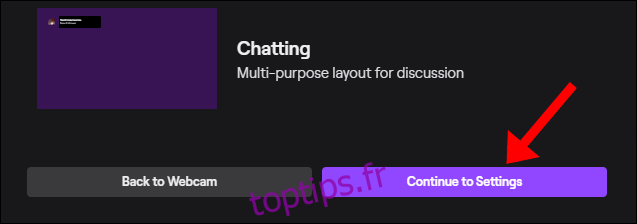
C’est ici que vous ajustez les paramètres de qualité de votre flux. Pas d’inquiétude si vous n’êtes pas un expert, Twitch Studio se charge d’optimiser ces réglages automatiquement. Si vous souhaitez les personnaliser, cliquez sur « Ajuster les paramètres ».
Vous pouvez alors configurer manuellement la résolution, le nombre d’images par seconde (FPS), le débit binaire, etc. Vous pouvez aussi relancer le test d’optimisation. Lorsque vous avez terminé, cliquez sur « Continuer vers l’application ».
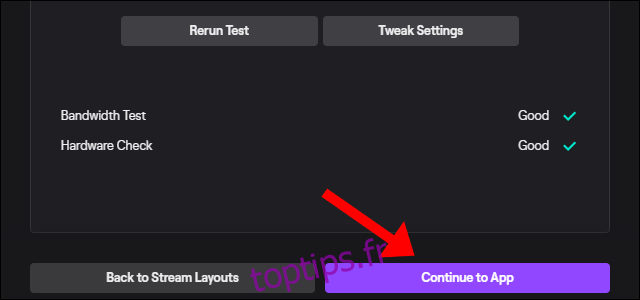
Ce nouvel écran constitue votre tableau de bord principal. Il vous permet de personnaliser chaque élément, du titre de votre flux aux paramètres de chat, en passant par les mises en page.
Lorsque vous êtes prêt à diffuser, cliquez sur « Démarrer la diffusion » en bas de l’écran.
Fonctionnalités Principales de Twitch Studio
Une fois Twitch Studio lancé, vous pouvez modifier chaque réglage, même en pleine diffusion. Les changements s’affichent en temps réel. Par exemple, les panneaux à gauche vous permettent de basculer entre vos écrans actifs et l’écran « Pause ».
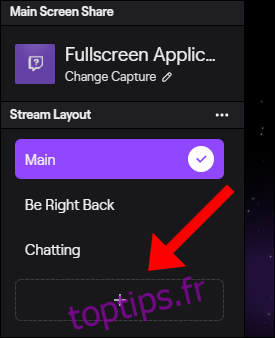
Il est souvent pratique de définir des raccourcis clavier pour chaque scène, afin de passer de l’une à l’autre facilement. Ceci est particulièrement utile si vous n’utilisez qu’un seul écran.
Si vous souhaitez réinitialiser l’application, cliquez sur le menu hamburger en haut à gauche, puis sur « Fichier », et enfin sur « Paramètres ».
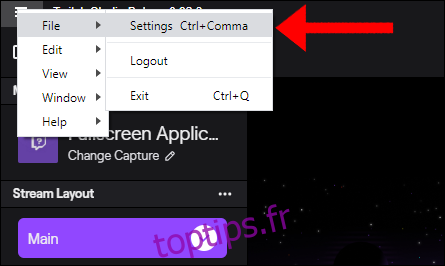
Dans la fenêtre « Paramètres », cliquez sur « Réinitialiser l’application ».

Cela restaurera l’application à son état initial, et vous proposera de « Passer l’installation » ou « Commencer » (comme indiqué plus haut).